Страница не может быть отображена (80710a06) сообщение появляется при доступе к определенным веб-страницам для загрузки игровых компонентов или дополнений. Вы можете получить эту ошибку 80710a06 на вашей PlayStation 3 (PS3) при попытке подключиться к PSN или воспользоваться какими-либо сервисами PSN. Код ошибки “80710a06” на PlayStation 3 (PS3) обычно указывает на проблему с подключением консоли к PlayStation Network (PSN). Это может быть связано с различными причинами, включая неправильно настроенные сетевые настройки, проблемы с сервером PSN или настройки на самой PS3. Являетесь ли вы опытным геймером или новичком на платформе PS3, вот как исправить ошибку страница не может быть отображена 80710a06 и быстро вернуться к своим любимым онлайн-занятиям.
Код ошибки 80710a06 на PS3 указывает на проблему с сетью, что означает выход из сети.
Код ошибки PS3 80710a06
Страница не может быть отображена 80710a06 ошибка на PS3 или PS4 в первую очередь означает проблему с подключением между вашей консолью и серверами PlayStation Network. Эта проблема может возникнуть из-за различных факторов, включая сбои в работе сети, техническое обслуживание сервера или неправильные настройки.
- Это может быть из-за проблем с вашим интернет-подключением, маршрутизатором или модемом.
- Иногда в PlayStation Network происходят простои или техническое обслуживание, что может привести к этой ошибке.
- Если вы используете прокси-сервер или настройки вашего брандмауэра слишком ограничительны, это может помешать подключению PS3 к PSN.
- Неправильные или проблемные настройки DNS на вашей PS3 могут привести к проблемам с подключением.
- Использование устаревшей версии системного программного обеспечения PS3 иногда может вызвать проблемы с подключением к PSN.
- Возможно, проблема с вашей учетной записью PlayStation Network препятствует подключению.
Проверьте состояние PlayStation Network
Прежде чем предпринимать какие-либо другие попытки, убедитесь, что PlayStation Network (PSN) запущена. Проверка ее состояния гарантирует, что вы не устраняете проблему, возникшую по их вине.
- Откройте веб-браузер на своем компьютере или мобильном устройстве.
- Перейдите на официальную страницу состояния PlayStation Network ().
- Ищите любые уведомления или обновления, касающиеся состояния сети. Если есть какие-либо текущие проблемы, об этом будет упомянуто здесь.

Перезагрузите маршрутизатор и PS3
Включение питания вашего и PS3 может устранить любые временные сбои или конфликты в сети, которые могут быть причиной ошибки.
- Выключите PS3, нажав и удерживая кнопку питания, пока не услышите звуковой сигнал, затем отпустите ее.
- Отсоедините шнур питания от задней панели PS3.
- Отключите шнуры питания от вашего маршрутизатора и модема.
- Подождите около минуты, чтобы разрядилось остаточное питание.
- Подключите шнуры питания к модему и маршрутизатору.
- Подождите, пока они полностью включатся и установят соединение (это может занять несколько минут).
- Подключите шнур питания обратно к PS3.
- Включите PS3, нажав кнопку питания.
Проверьте подключение к Интернету
Стабильное подключение к Интернету имеет решающее значение для подключения к PlayStation Network. Проверка подключения на других устройствах помогает исключить любые проблемы с вашей сетью.
Для начала убедитесь, что ваша PS3 правильно подключена к Перейдите в меню “Настройки” на вашей PS3, затем выберите “Сетевые настройки” и выберите “Проверка подключения к Интернету”. Это подтвердит, успешно ли ваша консоль взаимодействует с вашим маршрутизатором и Интернетом.
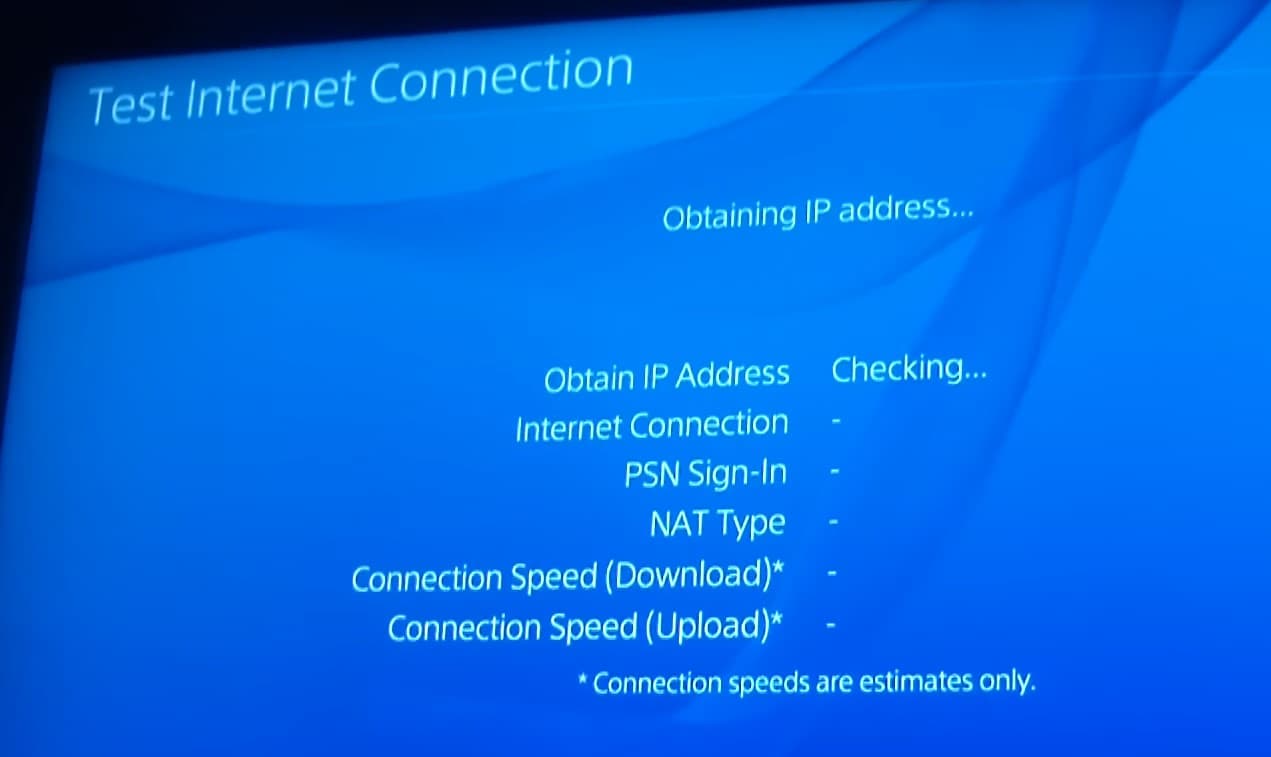
Если вы используете беспроводное соединение, убедитесь, что сигнал Wi-Fi сильный и стабильный. Подумайте о том, чтобы переместить консоль ближе к маршрутизатору или использовать проводное соединение для повышения стабильности.
Используйте другое устройство (например, компьютер или смартфон), чтобы открыть веб-браузер. Попробуйте загрузить несколько разных веб-сайтов, чтобы убедиться, что ваше интернет-соединение работает. Если у вас возникли проблемы с доступом к веб-сайтам, возможно, вам потребуется отдельно.
Проверьте наличие брандмауэра или настроек безопасности
Брандмауэры или настройки безопасности на вашем маршрутизаторе иногда могут блокировать необходимые порты для подключения к PSN. Настройка этих настроек может позволить восстановить соединение.
- Откройте веб-браузер на устройстве, подключенном к вашей домашней сети.
- Введите IP-адрес вашего маршрутизатора в адресной строке (обычно его можно найти на наклейке на самом маршрутизаторе).
- Войдите на страницу настроек вашего маршрутизатора. Обычно для этого требуются имя пользователя и пароль (часто их можно найти на одной наклейке).
- Проверьте любые настройки брандмауэра или безопасности. Убедитесь, что они не являются чрезмерно ограничительными и не блокируют службы PlayStation Network.
- Если вы не уверены, обратитесь к руководству пользователя вашего маршрутизатора или на веб-сайте производителя за конкретными инструкциями по настройке параметров брандмауэра.
Измените адрес DNS-сервера
Переключение на общедоступный DNS, такой как Google, иногда может обеспечить более надежное соединение. или системы доменных имен помогают преобразовывать доменные имена (веб-адреса) в машиночитаемые IP-адреса.
Изменение настроек DNS на общедоступный DNS, такой как у Google (основной: 8.8.8.8, дополнительный: 8.8.4.4), иногда решает проблемы с подключением.
- На вашей PS3 перейдите в главное меню и выберите “Настройки”.
- Прокрутите вниз до «Настройки сети” и выберите ее.
- Выберите “Настройки подключения к Интернету” и выберите используемое вами соединение (например, проводное или беспроводное).
- Выберите “Пользовательский” и переходите к настройкам, пока не дойдете до раздела “Настройки DNS”.
- Выберите “Вручную” для настройки DNS.
- Введите следующие DNS-адреса:
- Основной DNS: 8.8.8.8
- Дополнительный DNS: 8.8.4.4
- Выполните остальные настройки и протестируйте подключение.
Подтвердите информацию об учетной записи
Неправильные учетные данные для входа могут помешать вам получить доступ к PSN. Двойная проверка имени пользователя и пароля гарантирует, что вы используете правильную информацию для входа.
- На вашей PS3 перейдите в главное меню и выберите “PSN“ или ”Войти».
- Тщательно введите свое имя пользователя и пароль, обращая внимание на заглавные и специальные символы.
- Если вы не уверены, вы можете сбросить свой пароль с помощью опции “Забыли пароль?”.
Обновить прошивку
Обновления часто содержат исправления ошибок и улучшения, которые могут решить проблемы совместимости. Установка на PS3 новейшего программного обеспечения может помочь решить любые известные проблемы.
- На вашей PS3 перейдите в главное меню и выберите “Настройки”.
- Прокрутите вниз до “Обновление системы” и выберите его.
- Выберите “Обновить через Интернет” и следуйте инструкциям на экране, чтобы загрузить и установить все доступные обновления.
Повторное использование “http” вместо “https» иногда может обойти проблемы, связанные с SSL-шифрованием, что может вызывать ошибку «Страница не может быть отображена» 80710a06. HTTPS более безопасен, чем HTTP, учитывая, что первый использует SSL-шифрование. Но для веб-сайтов, которые не поддерживают HTTPS, вам нужно будет использовать http.
- Например, вместо «” попробуйте “«.
- Иногда старые или менее безопасные веб-сайты могут не поддерживать HTTPS, и использование HTTP может позволить вам получить к ним доступ.
Если вы исчерпали все другие варианты и по-прежнему сталкиваетесь с проблемами с вашей PS3, возможно, пришло время обратиться в службу поддержки PlayStation. У них есть специальная команда, готовая помочь с широким спектром проблем и способная предоставить вам конкретные рекомендации и решения.
Часто задаваемые вопросы (FAQs)
Как я могу исправить зависающую или отстающую PS3?
- Очистите кэш, обновите системное программное обеспечение и обеспечьте надлежащую вентиляцию консоли. Если это продолжится, подумайте о восстановлении системы.
Что мне делать, если я забуду свой пароль PSN?
- Перейдите на страницу входа в PSN и выберите ‘Забыли пароль?’ Следуйте инструкциям, чтобы сбросить его.
Как я могу создать резервную копию своих данных PS3?
- Перейдите в Настройки> Системные настройки> Утилита резервного копирования. Следуйте инструкциям, чтобы создать резервную копию на внешнем запоминающем устройстве.
Моя PS3 не отображается на моем телевизоре. Что я должен проверить?
- Убедитесь, что все кабели надежно подключены. Попробуйте другой кабель HDMI / AV или порт на вашем телевизоре. Если это не работает, проверьте настройки дисплея на PS3.
Могу ли я играть в игры PS2 на своей PS3?
- Некоторые ранние модели PS3 обратно совместимы с играми для PS2. Проверьте совместимость с вашей конкретной моделью.
Как мне связаться со службой поддержки PlayStation?
- Посетите официальный веб-сайт PlayStation и перейдите в раздел поддержки. Там вы можете найти варианты контактов, включая чат, электронную почту или поддержку по телефону.




